破損したテキスト ファイルをすばやく回復するための 3 つの例外的な手順
 更新者 ソムリリアム / 21年2022月09日20:XNUMX
更新者 ソムリリアム / 21年2022月09日20:XNUMXテキストファイルには多くの種類があります。 ほとんどの場合、テキスト ファイルには単語のみが含まれ、画像は含まれません。 これらの XNUMX つがプレーン テキスト型です。 下線、太字フォントなどの書式設定は含まれていません。 テキスト ファイルは、仕事や勉強に関連する Word 文書のタスクを作成するのに役立ちます。 これは、これらのファイルがあなたにとって不可欠であることを意味します。
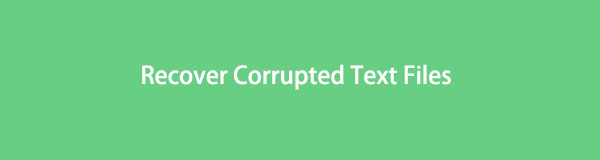
この場合、デバイスに破損したテキスト ファイルがあるかどうかを確認するのはイライラします。 回復ツールを使用して、あらゆる種類のデータを取得できます。 それとは別に、Mac または Windows のツールを使用してテキスト ファイルを復元できます。 心配しないで。 この記事では、その手順について説明します。
FoneLab Data Retriever - コンピュータ、ハードドライブ、フラッシュドライブ、メモリカード、デジタルカメラなどから紛失/削除されたデータを回復します。
- 写真、ビデオ、連絡先、WhatsApp、その他のデータを簡単に復元します。
- 回復前にデータをプレビューします。

ガイド一覧
パート1。 FoneLab Data Retrieverで破損したテキストファイルを回復する方法
あらゆるデータを復旧できるデータ復旧ツールは稀です。 FoneLabデータレトリーバー その一つです。 テキスト ファイルに問題がある場合に最適なツールです。 簡単で扱いやすいので、楽しめる機能があります。 このソフトウェアには、ラベルが付いているのですぐにわかるツールがあります。 それとは別に、コンピューター ウイルス、誤操作、予期しない電源オフなど、多くの回復可能なシナリオをサポートしています。その優れた機能を使用して、日時に基づいてファイルをフィルター処理できます。 破損したテキスト ファイルを回復するには、次の手順を実行する必要があります。
FoneLab Data Retriever - コンピュータ、ハードドライブ、フラッシュドライブ、メモリカード、デジタルカメラなどから紛失/削除されたデータを回復します。
- 写真、ビデオ、ドキュメントなどのデータを簡単に復元します。
- 回復前にデータをプレビューします。
ステップ 1FoneLab Data Retriever をダウンロードするには、[無料ダウンロード] ボタンをクリックします。 デバイスがツールを完全にダウンロードするのを待ち、プロセスを成功させるために中断しないでください。 ソフトウェアをセットアップする必要があります。 その後、デバイスでツールをセットアップできます。 起動して実行し、破損したテキスト ファイルの回復を開始します。
注: Mac または Windows を使用している場合は、このツールの効率的な方法をダウンロードするだけで済みます。 この場合、デバイスに関連する機能が提供されます。
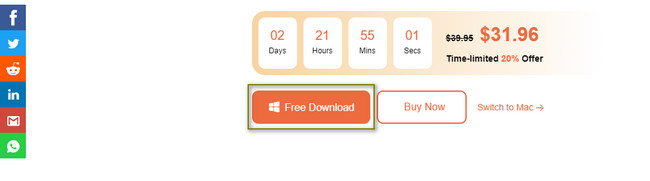
ステップ 2上部でデータ型を選択します。 テキスト ファイルを取得するため、Documents および Others ファイルを選択します。 続行するには、右側のボックスにチェックを入れる必要があります。 確定したら、[スキャン] ボタンをクリックします。 結果が得られるまで数秒かかります。
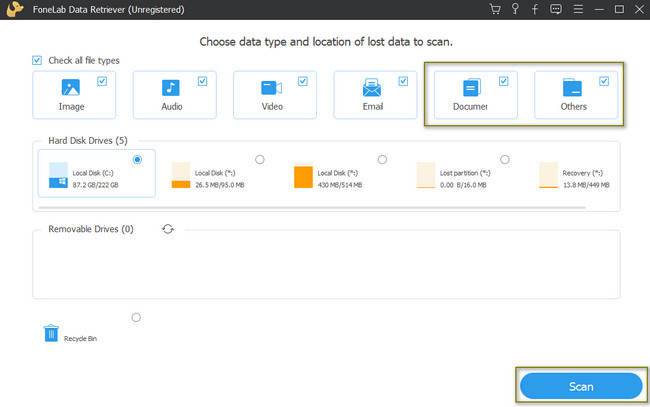
ステップ 3クイック スキャンの結果に満足できない場合は、[ディープ スキャン] ボタンをクリックします。 時間はかかりますが、より良い結果が得られます。 ツールは、左上隅に進行状況のパーセンテージを表示します。
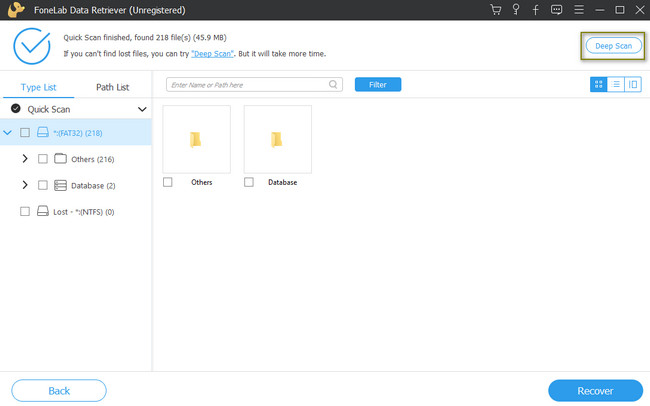
ステップ 4ツールの左側に、フォルダーとそこに含まれるデータの数が表示されます。 取得するテキスト ファイルを選択します。 そのためには、それらの下のボックスもチェックする必要があります。 この場合、ツールは復元するデータのリストにファイルを追加します。
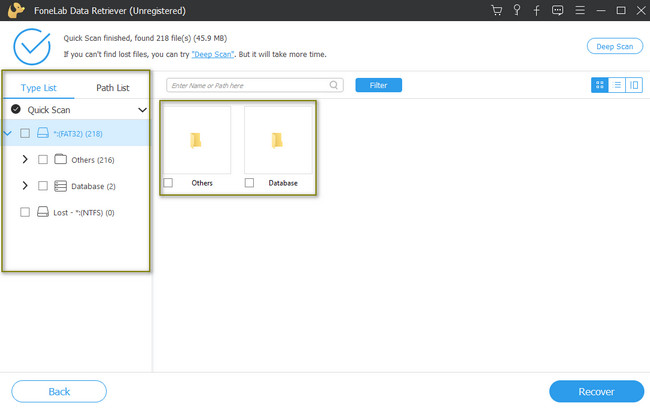
ステップ 5取得するファイルの選択が完了したら、[回復] ボタンをクリックします。 テキスト ファイルの結果を改善するために、手順を中断しないでください。 この回復プロセスの後、ファイルは元の場所に戻ります。
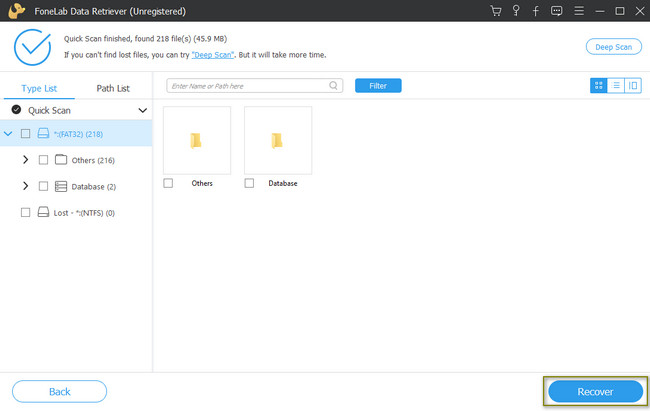
FoneLab Data Retriever は、破損したテキスト ファイルを復元する最も簡単な方法です。 ただし、以下の方法に依存することができます。 これらは、サードパーティのツールを使用したくない場合に最適な方法です。
FoneLab Data Retriever - コンピュータ、ハードドライブ、フラッシュドライブ、メモリカード、デジタルカメラなどから紛失/削除されたデータを回復します。
- 写真、ビデオ、ドキュメントなどのデータを簡単に復元します。
- 回復前にデータをプレビューします。
パート 2. 以前のバージョンから破損したテキスト ファイルを復元する方法
Windows には、テキスト ファイルの回復に役立つ多くの機能があります。 これらの美しい機能の XNUMX つは、以前のバージョンです。 これらは、デバイスが自動的に保存するファイル フォルダーのコピーです。 これにより、ファイルを復元または回復できます。 これは、テキスト ファイルを取得する最も簡単な方法の XNUMX つです。 デバイスのアルバムでファイルを見つけるだけで、ファイルを取り戻すことができます。 初心者にはとても扱いやすいです。 テキスト ファイルの復元には、コンピューターのマウスのみを使用します。 プロセスを実行するには、以下の手順を読んで理解してください。 テキスト ファイルの問題を解決するためのガイドとなります。
ステップ 1デバイスでファイル エクスプローラーを探します。 左側に、ファイルのリストが表示されます。 データ フォルダを見つけて、見つけたら右クリックします。
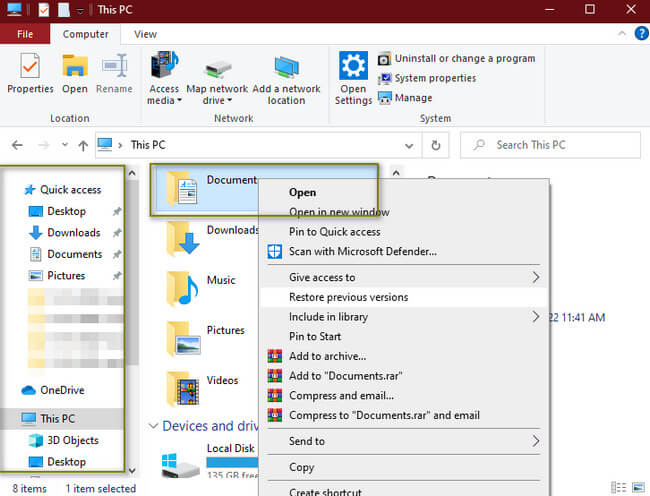
ステップ 2[以前のバージョンに復元] ボタンを見つけてクリックします。 デバイス画面にポップアップが表示されます。 メイン インターフェイスの上部にある [以前のバージョン] ボタンを選択します。 取得するファイルを選択します。 このツールは、データの名前と変更日を表示します。 この場合、ファイルを見つけるのに苦労することはありません。 それらを完成させたら、下部にある[復元]ボタンをクリックします。
![[以前のバージョンに復元] ボタンを見つけます](https://www.fonelab.com/images/data-retriever/fonelab-data-retriever-recover-corrupted-text-file-restore-button.jpg)
パート 3. CHKDSK ツールを使用して破損したテキスト ファイルを復元する方法
この方法は、ファイルを回復するための複雑な方法の XNUMX つです。 そのステップには、入力する必要があるコードが含まれています。 これらのコードがわからない場合は、このツールを使用できません。 さらに、コーデックの入力を間違えると、コンピュータに重大な変更が生じる可能性があります。 コードを入力してテキスト ファイルを取得するときは、必ず確認する必要があります。 エラーを回避するには、以下のトラブルシューティング ガイドを表示して実行し、エラーを回避することができます。
ステップ 1コンピューターの左下隅にある Windows アイコンをクリックします。 検索バーにコマンドプロンプトと入力します。 画面に黒色のポップアップが表示されます。 ツールを中断せずに完全にロードされるまでお待ちください。
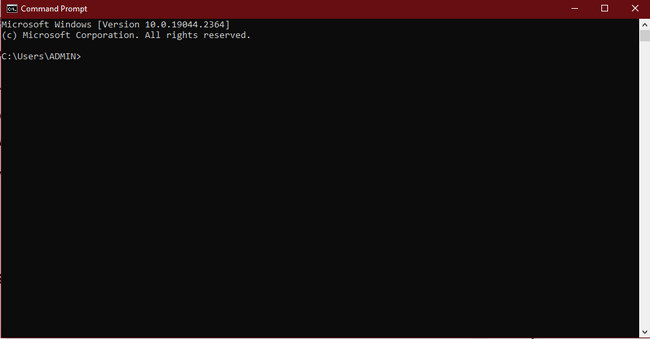
ステップ 2Administrator の後に、assoc .txt=txtfile と入力します。 その後、キーボードの Enter キーを押します。 スペースを含め、正しいコーデックを入力したことを確認する必要があります。 間違いやコンピュータの損傷を避けるためです。 その後、コンピューター上のテキスト ファイルを確認できます。
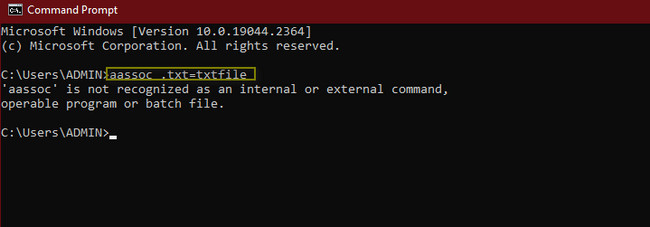
FoneLab Data Retriever - コンピュータ、ハードドライブ、フラッシュドライブ、メモリカード、デジタルカメラなどから紛失/削除されたデータを回復します。
- 写真、ビデオ、連絡先、WhatsApp、その他のデータを簡単に復元します。
- 回復前にデータをプレビューします。
パート 4. 破損したテキスト ファイルの回復に関するよくある質問
1. ファイル破損エラーの後でドキュメントを開くにはどうすればよいですか?
ファイルの場所に移動し、[ファイル] > [開く] > [参照] セクションをクリックします。 その後、[開く] コントロールのドロップダウン ボタンをクリックし、[開いて修復] ボタンをクリックします。
2. 破損した、または読めないテキスト ファイルを削除する方法は?
破損したテキスト ファイルを削除するには、さまざまな方法があります。 最も簡単な方法の XNUMX つは、ごみ箱を使用することです。 デスクトップでファイルを見つけます。 コンピューターのマウスを使用して、ごみ箱をクリックしてドラッグします。 ツールを空にして、ファイルを完全に削除することもできます。
FoneLabデータレトリーバー は、テキスト ファイルを元に戻すための最適なツールです。 コンピューターのツールを使用してファイルを取得することもできます。 これらの方法について詳しく知りたい場合は、この記事をお読みください。 ファイルに最適な結果が得られます。
FoneLab Data Retriever - コンピュータ、ハードドライブ、フラッシュドライブ、メモリカード、デジタルカメラなどから紛失/削除されたデータを回復します。
- 写真、ビデオ、ドキュメントなどのデータを簡単に復元します。
- 回復前にデータをプレビューします。
